일목균형표 분석 [0319]
1. 화면개요
일목균형표는 시장의 힘의 균형을 일목요연하게 보여주는 표라는 의미로 일목균형표 분석 차트는 일목균형이론을 쉽게 구현할 수 있도록 독립된 분석 도구 툴을 지원합니다.
기준선, 전환선, 선행스팬, 후행스팬, 구름대를 의미있는 선으로 해석하며 시간론에 따른 주기와 파동론에 따른 목표치 계산도 지원합니다.
기준선, 전환선, 선행스팬, 후행스팬, 구름대를 의미있는 선으로 해석하며 시간론에 따른 주기와 파동론에 따른 목표치 계산도 지원합니다.
※ 차트 도움말 에서 기능 및 지표 설명이 상세히 제공되고 있으니 참고 하시기 바랍니다.
2. 화면설명
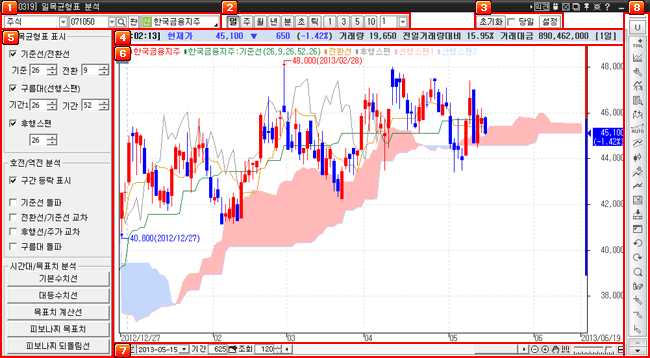
조회 대상 및 종목코드 입력
조회 종목 구분 선택 및 코드를 입력합니다.

조회 종목 구분 선택 및 코드를 입력합니다.

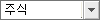 주식, 선물옵션, 거래소업종, 코스피200, 코스닥업종, 코스닥선물, 해외지수가 제공되며 마우스로 선택 시 해당 대상의 최종 조회 종목이 디폴트로 제공됩니다.
주식, 선물옵션, 거래소업종, 코스피200, 코스닥업종, 코스닥선물, 해외지수가 제공되며 마우스로 선택 시 해당 대상의 최종 조회 종목이 디폴트로 제공됩니다. 조회대상에 따라 주식 또는 선물옵션 종목코드를 입력합니다.
조회대상에 따라 주식 또는 선물옵션 종목코드를 입력합니다. 조회 종목 히스토리
조회 종목 히스토리 조회 종목 명 표시창
조회 종목 명 표시창차트 기간 선택
일,주,월,분 차트를 조회합니다. 마우스로 기간버튼을 클릭 시 해당 기간 차트로 전환되며. 기간은 한 봉(캔들)의 형성 주기를 의미합니다.
사용자 기간 조회 : 3분, 40분, 120분 등 분봉 조회 버튼에 해당하지 않는 분차트를 조회할 경우에는 사용자 기간 입력 란에 기간을 입력한 후 엔터키를 실행합니다.


기간 버튼 설정 기능
사용자는 분봉 기간버튼을 최대 6개까지 설정할 수 있으며 주로 조회하는 기간을 설정하여 원 클릭으로 편리하게 분 차트 조회를 할 수 있습니다.
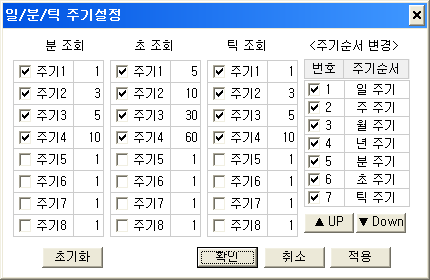
사용자는 분봉 기간버튼을 최대 6개까지 설정할 수 있으며 주로 조회하는 기간을 설정하여 원 클릭으로 편리하게 분 차트 조회를 할 수 있습니다.
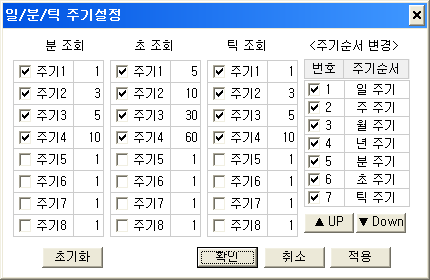
차트 기능 버튼
초기화, 당일조회, 설정 기능
초기화, 당일조회, 설정 기능
 : 우측 마우스 메뉴 중 "초기차트로 복원" 과 동일한 기능으로 현재 조회중인 차트를 최초 디폴트 상태로 복원합니다.
: 우측 마우스 메뉴 중 "초기차트로 복원" 과 동일한 기능으로 현재 조회중인 차트를 최초 디폴트 상태로 복원합니다. : 당일 데이터 조회 기능은 분 차트에서만 적용이 되며 선택 표시를 하면 해당 분 차트의 데이터를 당일 분만 조회합니다. 일봉, 주봉, 월봉에서 당일 체크 시에는 1분 차트의 당일 데이터가 조회됩니다.
: 당일 데이터 조회 기능은 분 차트에서만 적용이 되며 선택 표시를 하면 해당 분 차트의 데이터를 당일 분만 조회합니다. 일봉, 주봉, 월봉에서 당일 체크 시에는 1분 차트의 당일 데이터가 조회됩니다. : 차트 환경을 설정할 수 있는 차트환경설정창이 오픈 됩니다.
: 차트 환경을 설정할 수 있는 차트환경설정창이 오픈 됩니다.일간 시세바

최종 데이터 수신 시간 및 현재가, 전일대비, 등락률, 거래량, 매도잔량, 매수잔량, 액면가, 상장주식 수 정보가 표시됩니다.

최종 데이터 수신 시간 및 현재가, 전일대비, 등락률, 거래량, 매도잔량, 매수잔량, 액면가, 상장주식 수 정보가 표시됩니다.
일목 균형 분석툴
일목균형표 표시 : 일목균형표의 5가지 기본선 기준선/전환선/선행스팬1/선행스팬2/후행스팬의 기간값을 설정합니다.
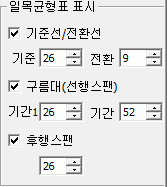
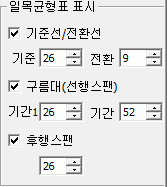
호전/역전 분석 : 리스트에 있는 이벤트가 발생하는 구간을 표시해줍니다.


시간대/목표치 분석 : 일목균형표의 시간론과 목표치계산에 필요한 추세선을 나타내줍니다.
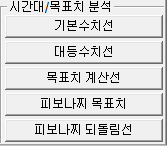
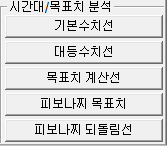
차트 조회 영역
조회 종목의 가격 추이를 나타내는 차트 및 보조지표, 분석도구가 표시됩니다. 차트 영역에 표시되는 봉차트, 보조지표, 분석도구 등은 모두 객체화 되어 있어 마우스로 클릭 시 선택 표시가 되며 선택된 상태에서 우측 마우스를 클릭하여 해당 객체를 삭제 또는 설정 변경 할 수 있습니다.
차트 화면에서 우측 마우스를 클릭하면 차트 공통 메뉴가 팝업 됩니다.
조회 종목의 가격 추이를 나타내는 차트 및 보조지표, 분석도구가 표시됩니다. 차트 영역에 표시되는 봉차트, 보조지표, 분석도구 등은 모두 객체화 되어 있어 마우스로 클릭 시 선택 표시가 되며 선택된 상태에서 우측 마우스를 클릭하여 해당 객체를 삭제 또는 설정 변경 할 수 있습니다.
차트 화면에서 우측 마우스를 클릭하면 차트 공통 메뉴가 팝업 됩니다.
보조지표 설정
이동평균, 거래량, 스토캐스틱 등 보조지표를 더블클릭하면 해당 지표의 설정 창이 팝 업되어 사용자는 변수 및 색상 등을 변경할 수 있습니다.
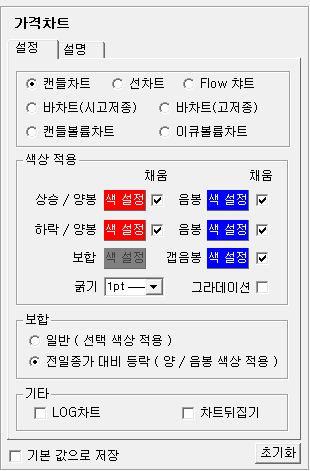
이동평균, 거래량, 스토캐스틱 등 보조지표를 더블클릭하면 해당 지표의 설정 창이 팝 업되어 사용자는 변수 및 색상 등을 변경할 수 있습니다.
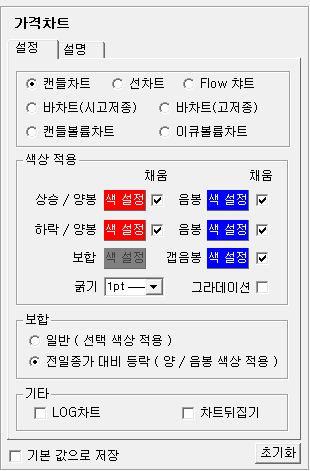
차트 스타일 설정
차트 배경화면에서 마우스 더블 클릭을 하면 차트 스타일 설정 창이 팝업 됩니다. 사용자는 차트 바탕색, 글자색, 정보표시 등을 설정 변경할 수 있으며 디폴트로 제공되는 차트스타일을 선택하여 타 증권사 차트스타일을 적용할 수 도 있습니다.
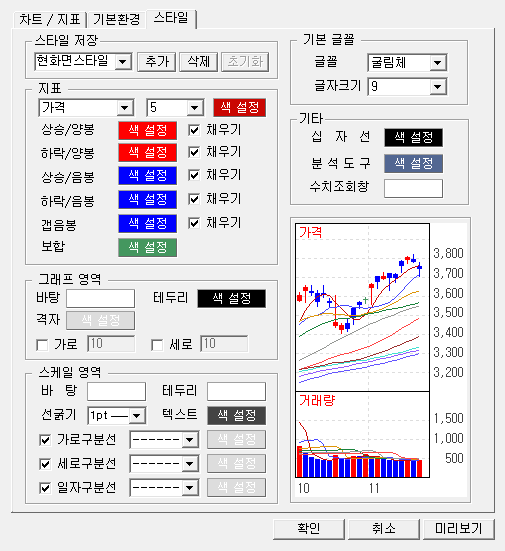
차트 배경화면에서 마우스 더블 클릭을 하면 차트 스타일 설정 창이 팝업 됩니다. 사용자는 차트 바탕색, 글자색, 정보표시 등을 설정 변경할 수 있으며 디폴트로 제공되는 차트스타일을 선택하여 타 증권사 차트스타일을 적용할 수 도 있습니다.
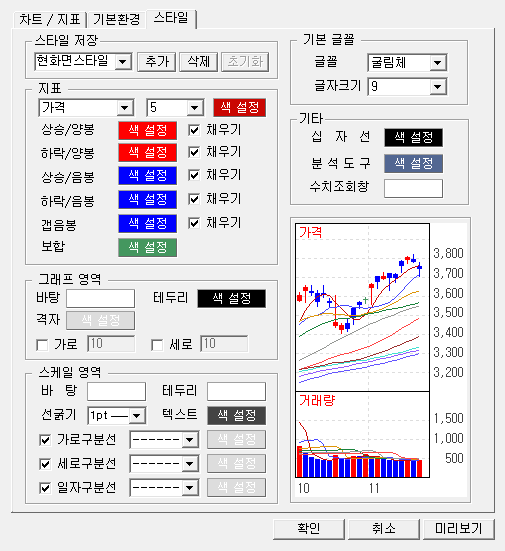
분석도구 설정
차트에 작도된 추세선, 수평선, 조정비율선 등 분석도구를 더블 클릭하면 분석 도구 설정 창이 팝업 됩니다. 분석도구의 선굵기, 색상 및 기타 옵션을 설정 변경할 수 있습니다.

차트에 작도된 추세선, 수평선, 조정비율선 등 분석도구를 더블 클릭하면 분석 도구 설정 창이 팝업 됩니다. 분석도구의 선굵기, 색상 및 기타 옵션을 설정 변경할 수 있습니다.

기본 차트 설정
봉차트, 선차트, 매물분석차트, P&F 차트 등 기본 차트를 더블 클릭하면 기본 차트 설정 창이 팝업 됩니다. 사용자는 기본 차트 속성을 변경하거나 합성 차트를 설정할 수 있습니다.
봉차트, 선차트, 매물분석차트, P&F 차트 등 기본 차트를 더블 클릭하면 기본 차트 설정 창이 팝업 됩니다. 사용자는 기본 차트 속성을 변경하거나 합성 차트를 설정할 수 있습니다.
차트 조회 기간 표시 및 기능 아이콘바


차트 조회 기간 및 데이터 개수 표시

사용자가 조회 시작 일자 , 마지막 일자를 지정하여 조회 기간을 설정할 수 있습니다. 예를 들어 2003년도 주가추이만을 조회하고 싶은 경우 시작일자를 2003.1.1, 마지막일자를 2003.12.3일로 지정하시면 해당 기간의 데이터만 조회됩니다.

기간으로 표시되는 수치는 최대 조회할 수 있는 데이터의 개수이며 최초 디폴트로 500개의 데이터가 제공됩니다. 일간 차트 기준으로 최대 3000개, 1분봉 기준으로 최대 3000까지 조회가 가능하며 사용자가 조회 개수를 입력한 후 엔터키를 실행하여 조회합니다.

조회로 표시되는 수치는 현재 차트 상에 표시되는 데이터 개수로 기간 데이터 수치 내에서 설정할 수 있습니다. 예를 들어 100을 입력한 후 엔터키를 실행하면 차트 상에서 100개의 캔들만 조회됩니다.
기간 스크롤 바 / 조회 슬라이드 바

기간 스크롤 바는 이전 다음 데이터를 조회하는 스크롤 바로서 이전( ), 다음( ) 버튼을 클릭 시 캔들 한 개씩 전후로 이동하며 마우스로 스크롤 바를 클릭한 상태에서 전후로 이동하여 데이터를 조회할 수 있습니다.

슬라이드 바는 표시 데이터를 확대 축소하는 도구 바로 마우스를 클릭한 상태에서 전후로 이동 시 조회 캔들의 개수가 확대 축소되어 한 화면에서 많은 데이터를 조회하거나 적은 데이터를 크게 볼 경우 사용합니다.
기능 아이콘
 좌표조정
좌표조정마우스의 형태가 손바닥 모양으로 변경되며 차트 영역에서 오른쪽 마우스를 클릭한 상태에서 좌우상하로 이동 시 차트의 좌표가 조정됩니다. 또한 Y축 영역에서 상하로 이동 시 차트의 상하 폭이 확대/축소됩니다.
 화면 배열 방식 선택
화면 배열 방식 선택차트영역과 보조지표영역의 화면 배열 방식을 선택하는 버튼으로 수직배열, 수평배열, 바둑판배열, 탭배열 4개의 화면 배열 방식으로 버튼 클릭 시마다 전환됩니다.